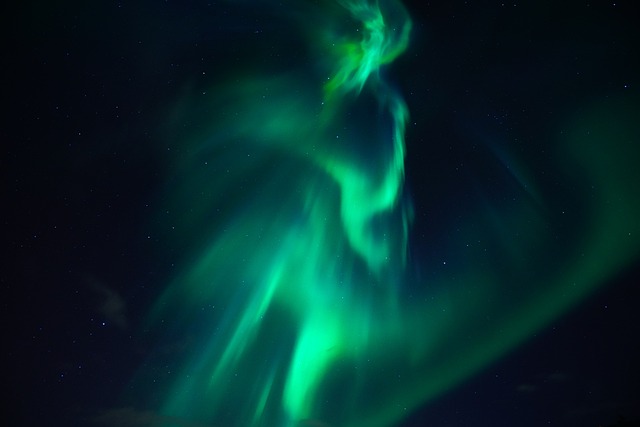Jak przyspieszyć system Windows 10?
Czy zdarzyło Ci się kiedyś czekać wieczność na uruchomienie systemu Windows 10? Czy odczuwasz frustrację z powodu wolnej pracy komputera? Jeśli tak, nie jesteś sam. Wielu użytkowników doświadcza problemów z wydajnością swojego systemu operacyjnego. Na szczęście istnieje wiele sposobów, aby przyspieszyć system Windows 10 i cieszyć się płynną i efektywną pracą na komputerze. W tym artykule przedstawimy Ci kilka skutecznych metod, które pomogą Ci zoptymalizować działanie systemu Windows 10.
1. Zaktualizuj system Windows 10
Jednym z najważniejszych kroków, które możesz podjąć, aby przyspieszyć system Windows 10, jest regularne aktualizowanie systemu operacyjnego. Microsoft regularnie wydaje poprawki i aktualizacje, które poprawiają wydajność i bezpieczeństwo systemu. Aby zaktualizować system Windows 10, kliknij przycisk Start, wybierz opcję „Ustawienia”, następnie przejdź do sekcji „Aktualizacje i zabezpieczenia” i kliknij „Sprawdź aktualizacje”. Pamiętaj, że proces aktualizacji może zająć trochę czasu, więc upewnij się, że masz wystarczającą ilość czasu i połączenie internetowe.
2. Usuń niepotrzebne pliki i programy
Drugim krokiem, który pomoże Ci przyspieszyć system Windows 10, jest usunięcie niepotrzebnych plików i programów. Z czasem na komputerze gromadzą się różnego rodzaju pliki tymczasowe, niepotrzebne dokumenty i programy, które mogą spowalniać działanie systemu. Aby oczyścić swój komputer, możesz skorzystać z wbudowanego narzędzia „Czyszczenie dysku”. Kliknij prawym przyciskiem myszy na dysku C: (lub innym dysku, na którym masz zainstalowany system Windows), wybierz „Właściwości”, przejdź do zakładki „Ogólne” i kliknij „Czyszczenie dysku”. Zaznacz wszystkie niepotrzebne pliki i kliknij „OK”, aby je usunąć.
Ponadto, warto przejrzeć listę zainstalowanych programów i usunąć te, których już nie używasz. Aby to zrobić, kliknij przycisk Start, przejdź do sekcji „Ustawienia”, wybierz „Aplikacje” i przejdź do zakładki „Aplikacje i funkcje”. Znajdź program, który chcesz usunąć, kliknij go i wybierz opcję „Odinstaluj”. Pamiętaj, że niektóre programy mogą wymagać potwierdzenia administratora, aby je usunąć.
3. Wyłącz niepotrzebne programy uruchamiające się przy starcie systemu
Często wiele programów uruchamia się automatycznie przy starcie systemu, co może spowalniać jego działanie. Aby przyspieszyć system Windows 10, warto przejrzeć listę programów uruchamiających się przy starcie i wyłączyć te, których nie potrzebujesz. Aby to zrobić, kliknij prawym przyciskiem myszy na pasku zadań, wybierz „Menedżer zadań”, przejdź do zakładki „Uruchamianie” i wyłącz niepotrzebne programy. Pamiętaj, że niektóre programy są niezbędne do prawidłowego działania systemu, dlatego zalecamy zachowanie ostrożności i nie wyłączanie programów, których nie rozpoznajesz.
4. Optymalizuj ustawienia zasilania
Kolejnym sposobem na przyspieszenie systemu Windows 10 jest optymalizacja ustawień zasilania. Domyślne ustawienia zasilania mogą być zoptymalizowane pod kątem oszczędzania energii, co może wpływać na wydajność systemu. Aby dostosować ustawienia zasilania, kliknij przycisk Start, wybierz „Ustawienia”, przejdź do sekcji „System” i wybierz „Zasilanie i uśpienie”. Wybierz odpowiedni plan zasilania (np. „Wysoka wydajność”) lub dostosuj ustawienia ręcznie, aby zoptymalizować wydajność systemu.
5. Zainstaluj antywirusa i przeskanuj system
Wirusy i złośliwe oprogramowanie mogą znacznie spowolnić działanie systemu Windows 10. Dlatego ważne jest, aby zainstalować antywirusa i regularnie przeskanować system w poszukiwaniu zagrożeń. Istnieje wiele darmowych i płatnych programów antywirusowych dostępnych na rynku. Wybierz taki, który najlepiej odpowiada Twoim potrzebom i zainstaluj go na komputerze. Następnie wykonaj pełne skanowanie systemu, aby upewnić się, że nie ma żadnych wirusów lub złośliwego oprogramowania, które mogą wpływać na wydajność systemu.
6. Zwiększ ilość pamięci RAM
Jeśli Twój komputer działa wolno, mimo że zastosowałeś powyższe metody, warto rozważyć zwiększenie ilości pamięci RAM. P
Wezwanie do działania:
Aby przyspieszyć system Windows 10, możesz podjąć kilka kroków:
1. Usuń niepotrzebne pliki i programy.
2. Zaktualizuj system operacyjny i sterowniki.
3. Wyłącz niepotrzebne programy uruchamiające się wraz z systemem.
4. Oczyść pamięć podręczną i pliki tymczasowe.
5. Wyłącz efekty wizualne i animacje.
6. Zdefragmentuj dysk twardy.
7. Przeskanuj system antywirusem.
8. Zwiększ ilość pamięci RAM, jeśli to możliwe.
Link tagu HTML do strony https://www.fondital.pl/:
Kliknij tutaj